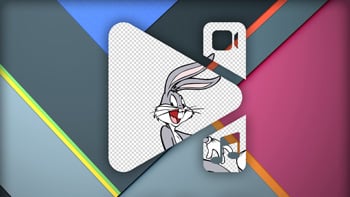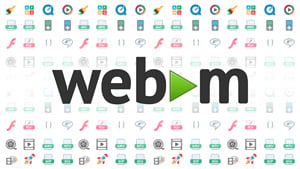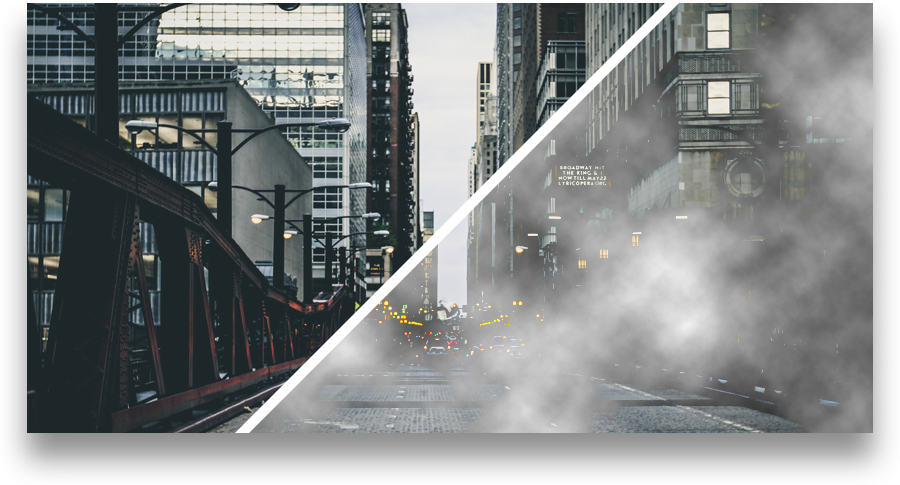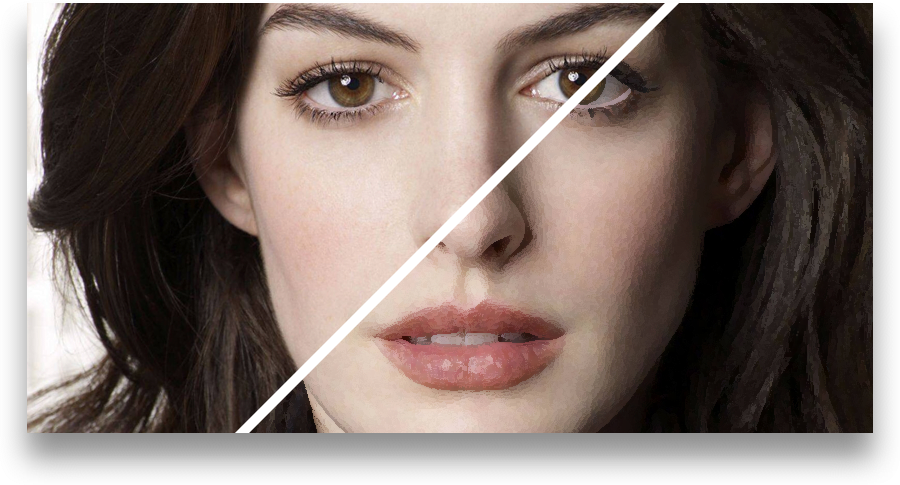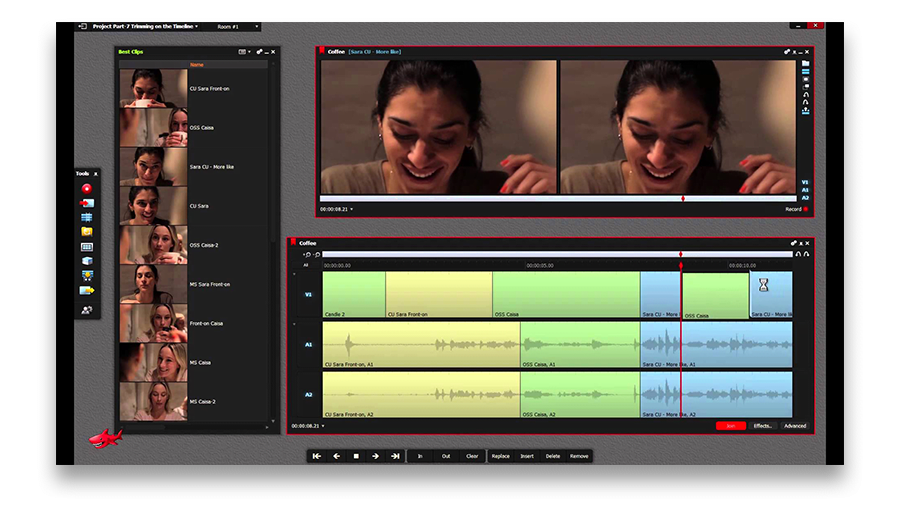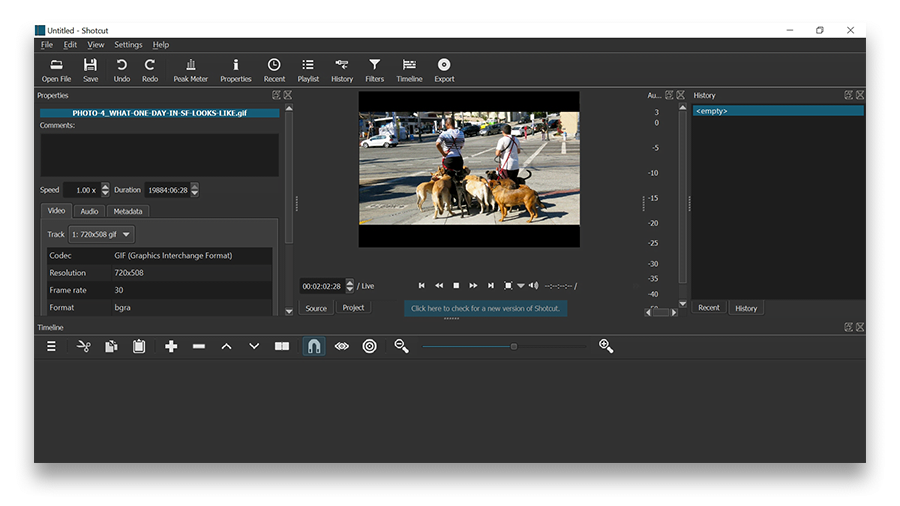Editor Video
L'editor video consente di modificare file e creare video di qualsiasi complessità. Potete applicare effetti video e audio effects ad oggetti modificati, trasformarli, applicare filtri e correzioni d'immagini. Tutti i popolari formati video e audio sono supportati (sia lettura che salvataggio).
Convertitore Video
Questo programma serve a convertire video file da un formato ad un altro. Quasi tutti i popolari formati video sono supportati. Inoltre, il programma semplifica drasticamente il compito di convertire video da riprodurre su determinati dispositivi multimedia quali iPhone, Microsoft Zune oppure Archos. Il programma è semplicissimo da usare, dispone di una moderna interfaccia e di tutte le necessarie funzioni per processare i video.
Convertitore Audio
Il convertitore audio vi aiuterà a convertire file audio da un formato ad un altro. Tutti i formati audio e codec chiavi sono supportati. Il programma vi consente inoltre di gestire playlist e meta tags, di estrarre audio dai file video e di salvare queste tracce sul vostro computer in qualsiasi formato.
Audiograbber
Questo strumento audio serve a catturare tracce audio dai CD e di salvarle nel computer dell'utente in qualsiasi formato. Quasi tutti i popolari formati e codec sono supportati. Il programma è inoltre in grado di estrarre dettagli di tracce dal server FreeDB al fine di rinominare automaticamente il file e di aggiornare i meta tag.
Editor Video
Convertitore Video
Convertitore Audio
Audiograbber

Versatilità
Più strumenti contemporaneamente per elaborare file video e audio in una singola applicazione.

Alta velocità
I nostri programmi
impiegano rapidi algoritmi di alta qualità per processori singoli a multipli.

Accessibilità
I nostri prodotti sono disponibili per essere scaricati gratuitamente su tutti i computer e dispositivi che supportano i sistemi operativi Windows.
- Questa stagione festiva inaugura nuovi inizi con l'ultimo aggiornamento di VSDC ...
- Il cambiamento è sinonimo di miglioramento, e questo processo non sarebbe possib...
- Introduzione Nel 2024 la gamma di opzioni per creare effetti visivi è incredib...
- VSDC 9.2 è qui e offre funzionalità rivoluzionarie, come il nuovo strumento di s...
La guida per i principianti per il software con le maschere video

Se vi abbiamo detto che quando finirete di leggere questo testo conoscerete un segreto di post-produzione di Hollywood ben tenuto? Questo è (lo aspettate) il software con le maschere video.
È vero solo con questa tecnica sarete capaci di riprodurre alcuni effetti molto strabilianti come fare la stessa persona apparire nello stesso fotogramma molte volte. Proprio come in Friends dove Lisa Kudrow ha giocato due sorelle gemelle - Phoebe e Ursula Buffay; o in Legend dove Tom Hardy ha giocato entrambi due fratelli gemelli.
Però non è solo questo. Le maschere video sono insostituibili e usate costantemente per i compiti più banali - come sfocare le facce e gli oggetti, eliminarli di tutta la scena, aggiungere i riflessi, colorare una parte particolare del video, creare un «video riprodotto dento un testo» e anche creare un «aspetto di fantasma» - è quando una persona è semi-trasparente e potete vedere gli oggetti dietro. Non è molto squallido, davvero?
In questo articolo parleremo del concetto delle maschere video e i suoi casi da uso molto popolari che i principianti saranno capaci di ricreare facilmente.
Se cercate un software con le maschere video economico, considerate VSDC per Windows o iMovie per Mac.
Ho bisogno di un software con le maschere video particolare?
Sebbene abbiamo già usato questo termine un paio di volte, non c’è una cosa come «software con le maschere video». Maschere è piuttosto una funzione che molti video editor non lineari hanno.
Per screenshot e tutorial video in questo articolo particolare usiamo VSDC. È il software per montare video per Windows e potete scaricarlo qui. VSDC è gratis però maschere sono considerate una parte della versione Pro disponibile a 19.90$ all’anno. Se avete Mac, il video editor più economico con le capacità delle maschere sarà iMovie. Potete scaricare iMovie qui.
Se sentite abbastanza sicuri di far partire le soluzioni professionali dovete considerare di rompere il salvadanaio per i programmi di post-produzione come Adobe Premiere Pro (239.88$ all’anno) e Pinnacle (comincia da 59.95$ all’anno).
Quindi che diavolo è maschere video?
Parlando tecnicamente la funzione di maschere vi aiuta di delineare un’area in un video che volete nascondere, rivelare o modificare. Quest’area particolare sarà considerata - in appresso denominata - una maschera. Se avete lavorato con Photoshop o le sue alternative, la terminologia certamente sembra familiare.
Praticamente parlando, il software con le maschere video vi permette di scegliere manualmente un area particolare in un video con quale lavorate anche se è stato un oggetto indipendente. Ecco qui ci sono alcuni esempi che cosa potete raggiungere con le maschere video.
- Potete copiare il frammento delineato e dupplicarlo in una scena - e creare un effetto di clone o un effetto di clone del fermo immagine.
- You can apply a particular filter to the outlined part - and blur faces or car numbers in a video, and keep them covered even if they are moving.
- Potete mettere questa parte delineata sull’altro immagine o video - e creare una maschera di testo o ricreare l’effetto dell’arancia famoso fastidioso. Gli occhi e la bocca dell’arancia sono le maschere. Sono stati «tagliati» dal altro video e postati sull’arancia. Non saremo capaci di spiegare perché è così fastidioso.
È me o ci sono le maschere diverse disponibili là?
Quando cominciate a scavare più profondo in questo tema probabilmente noterete qui e là i geek che montano video che menzionano le maschere di ritaglio o le maschere invertite quando parlano del software con le maschere video. Questi termini descrivono la tecnica per applicare la maschera video, ma non è lo strumento.
Maschera di ritaglio
La prima tecnica delle maschere video che rivediamo è chiamata la maschera di ritaglio. Applicare la maschera di ritaglio significa aggiungere un immagine o una forma attraverso il quale il video sarà visibile. Questo immagine è tipicamente un file di .PNG con lo sfondo trasparente. È chiamato una maschera di ritaglio o un percorso di ritaglio. Quando applicate l’effetto la parte visibile del video sarà ritagliata dai confini dell’immagine e tutto che è fuori non sarà visibile.
Ecco qui è un esempio come una maschera di ritaglio è stata usata nell’apertura famosa del video gioco GTA San Andreas

Continuate a leggere per scoprire come ricreare una maschera di ritaglio in VSDC con qualche clic.
Maschera invertita
In confronto alla maschera di ritaglio una maschera invertita mescola due video in un modo invertito. Questo significa se postate un immagine A sulla cronologia, poi lo strato con immagine B sopra e applicate la maschera invertita, l’immagine B sarà visto attraverso le aree vuote (nere) dell’immagine A.
Un esempio buono della tecnica della maschera invertita è l’effetto popolare «Video dentro testo» che spesso è riferito come una «Maschera di testo».
Gli effetti incredibili del software con le maschere video che dovete certamente provare
Speriamo che abbiate un’idea che cosa potete raggiungere con le maschere video. Ora andiamo al sodo, va bene? Abbiamo menzionato brevemente alcuni trucchi popolari - continuate a leggere se vi piacerebbe sapere come usarli nei vostri progetti.
Sfocate una faccia o qualsiasi altro oggetto che dovete nascondere nel video
Sfocare o oscurare qualcosa in una parte del filmato è senza dubbio l’effetto delle maschere video più popolare e lo avete visto certamente per molte volte. È spesso usato in film, in telegiornale, nei nastri delle telecamere di sicurezza, nelle interviste anonime e nei video registrati da drone per nascondere i coordinati GPS - scegliete voi.
Tecnicamente solo scegliete un’area che deve essere nascosta dagli occhi degli spettatori ed applicare la maschera così l’effetto di sfocatura apparirà solo sull’area scelta.
Per raggiungere il vostro obiettivo volete usare la maschera invertita in VSDC:
- Quando importate il vostro filmato a VSDC, andate a Effetti video -> Filtri -> Trasformare in pixel. Tutto il video è stato pixellato però non siete confusi - è una parte del processo. Potete anche usare la finestra Proprietà al lato destro per modificare le impostazioni del filtro e fare la maschera più pixellata.
- Un doppio clic sull’effetto sulla cronologia - la tabella «Trasformare in pixel» sarà aperta.
- Fate un clic sull’opzione Aggiungere oggetto in alto e scegliete Ellisse, rettangolo o una forma libera per la vostra maschera. Postate l’oggetto sull’area che sarà pixellata.
- Andate al menù al lato destro e fate un clic sul menù Composizione e scegliete «Maschera».
- Poi cambiate la modalità della Maschera invertita da No a Sì.
Questo è come sfocare un oggetto! Abbastanza facile, davvero?
Nello stesso modo potete applicare un’altro filtro video e l’effetto all’area scelta - e non deve essere solo la sfocatura.
A volte forse avete bisogno di una maschera che segue un oggetto in movimento. Diciamo se è una persona che non sta ferma nel video e la faccia di chi deve essere nascosta tuto il tempo. Questo richiede da usare il tracciamento del movimento insieme con le maschere, e vi incoraggiamo di guardare un tutorial dettagliato sotto per vedere come funziona.
Create un video riprodotto nell’effetto di testo in meno di un minuto
«Video dentro testo» o «Maschera di testo» è un effetto bello accattivante e molto popolare. Forse lo avete visto nei programmi televisivi e blog video perché è un intro perfetta per qualsiasi progetto video. È la parte migliore - avrete bisogno di meno di un minuto letteralmente per crearla! Sotto vi insegneremo come farlo. Tenete a mente che «Maschera di testo» funziona bene con le parole corte fate dalle lettere di grandi dimensioni in extra grassetto.
Ecco qui come farlo:
- Aggiungete un video bello che volete che sia visibile tra le lettere. I video chiari multicolori saranno più migliori dei video monocromatici.
- Fate un doppio clic sul video sulla cronologia - automaticamente sarete portati alla tabella prossima.
- Aggiungete un testo al video. Cercate di tenerlo corto così la maschera di testo sembrerà più migliore.
- Usate il menù per montare testo il alto per cambiare la dimensione e lo stile come è richiesto per il vostro progetto.
- Applicate il colore nero al testo.
- Trovate la sezione «Modalità di composizione» nel menù a sinistra dalla cronologia. Scegliete l’opzione Maschera invertita come è mostrato nel screenshot sotto.
- Trascinate il testo o il video per modificarlo opportunamente.

Create una maschera di ritaglio perfetta
L’idea della maschera di ritaglio è simile all’effetto «Maschera di testo», però invece delle lettere userete gli immagini PNG con lo sfondo trasparente. Pensate di questi immagini come le finestre tra quali il video sarà visibile.
L’effetto della maschera di ritaglio può essere artistico. Ecco qui è un esempio incredibile del suo uso nell’intro di True Detective dove il panorama di Louisiana è mostrata tra silhouette di Matthew McConaughey.

Ecco qui come applicare una maschera di ritaglio in VSDC dove usiamo un software con maschere video per questo tutorial:
- Prima aggiungete un immagine che circonderà la vostra maschera di ritaglio. Nel caso dell’intro di True Detective menzionato sopra è uno sfondo di tono singolo beige però potete scegliere qualsiasi immagine o video per il vostro progetto opportunamente.
- Il secondo passo è aggiungere l’immagine della maschera di ritaglio. Ricordate che deve essere un immagine PNG con lo sfondo trasparente altrimenti la magia non succederà.
- Quando finite il passo 2 passate a Effetti video -> Trasparenza -> Ritaglio.
- Fate un doppio clic sull’effetto di ritaglio sulla cronologia - sarete traferirti alla tabella prossima.
- Finalmente aggiungete un video o un immagine che deve essere visibile tra la maschera di ritaglio. Lo trascinate per regolare il suo aspetto se è necessario.
Sebbene si possa essere impegnativo applicare una maschera di ritaglio è più facile che pensate. Prendete un minuto e guardate un tutorial video dettagliato come farla.
Clonate voi stessi in un video
Mentre i registi di Hollywood usano questo trucco di post-produzione per illustrare le storie stravolte forse volete provarlo solo per divertirvi. Perché è davvero divertente!
Il concetto di «effetto di clone» è più facile che avete probabilmente pensato. Dovete solo mescolare le registrazioni video numerose della stessa persona filmata nella stessa area ma che sta o muove in punti diversi. In questo modo quando combinate le due parte del filmato sulla cronologia usando il software con maschere, sembrerà che i clone appariscano nel video contemporaneamente. Se provate questa modalità della composizione un po’ complicata per la prima volta, raccomandiamo di filmare davanti a uno sfondo uguale - di un colore idealmente. Le possibilità sono più alte che il video uscirà più naturale se fate così. Inoltre salverete il tempo e gli sforzi durante il processo del montaggio se lo sfondo è chiaro e monocromatico.
Quando filmate i video avrete bisogno di aggiungere tutti i video sulla cronologia ed applicare la Maschera invertita alle aree dove i clone sono situati. Guardate il tutorial video sotto per vedere come tutto funziona.
Create il riflesso di un oggetto
Finalmente se diventate esperti dei dettagli potete applicare la magia del montaggio del video per creare i riflessi dell’oggetto. Duplicate un oggetto nella stessa scena, applicate la gradazione del colore, lo capovolgete e create la prospettiva giusta. Sotto c’è un tutorial come creare un riflesso di testo però potete certamente usare lo stesso approccio per creare i riflessi anche per altri oggetti.
Più software con gli effetti di maschere video da provare
Quando capite il concetto e padroneggiate la tecnica, solo siete limitati dalla vostra immaginazione perché le possibilità della post-produzione sono infinite. Considerate di dividere la schermata in modo creativodividere la schermata in modo creativo per mostrare i video multipli che sono riprodotti nello stesso tempo. Considerate di creare un facecam tondo se montate i video di gioco. O considerate la sfocatura dello sfondo del vostro video per mezzo della tecnica della Maschera invertita menzionata sopra.
Maschere sono davvero uno degli strumenti più potenti che un appassionato del montaggio di video può usufruire. Non solo permette di applicare la correzione del colore alle aree particolari del video ma è anche insostituibile quando viene agli effetti speciali come la sfocatura, aggiungere il riflesso e creare un’intro fantastico - come la maschera di ritaglio o la maschera di testo. Ora sapete il segreto e speriamo che siate capaci di beneficiare e fare i vostri clip più accattivanti.
Non dimenticate di iscrivervi al nostro canale du YouTube per i tutorial della post-produzione nuovi settimanale e condividete i vostri risultati sulla nostra pagina su Facebook!
Finale felice!
Altri articoli...
- Uscita estiva: VSDC Video Editor aggiunge funzioni di registrazione vocale e testo di supporto
- VSDC video editor gratuito ora è ottamizzato per 64-bit Windows OS
- Il software per lo schermo verde e come sfruttare la maggior parte delle sue funzionalità
- Esplorate editor video per GoPro migliori: raccomandazioni della comunità ufficiale

Con questo programma è possibile registrare i video dal desktop e salvarli sul computer in diversi formati. Insieme al video editor è ideale per creare presentazioni e demo.

Il programma serve per catturare video da dispositivi esterni e e per registrarli sul computer in qualsiasi formato video. Potete salvare il video da sintonizzatori video, webcam, schede di acquisizione e vari dispositivi.

"VSDC Free Video Editor is a surprisingly powerful, if unconventional video editor"
- PC Advisor

"This video editor gives you tons of control and editing power"
- CNet

"The editor handles many common formats and boasts a good deal of capabilities when it comes time to alter lighting, splice video, and apply filters and transitions in post production"
- Digital Trends